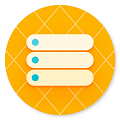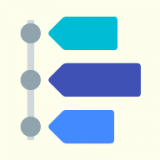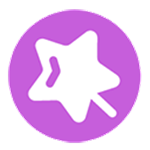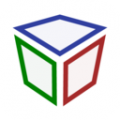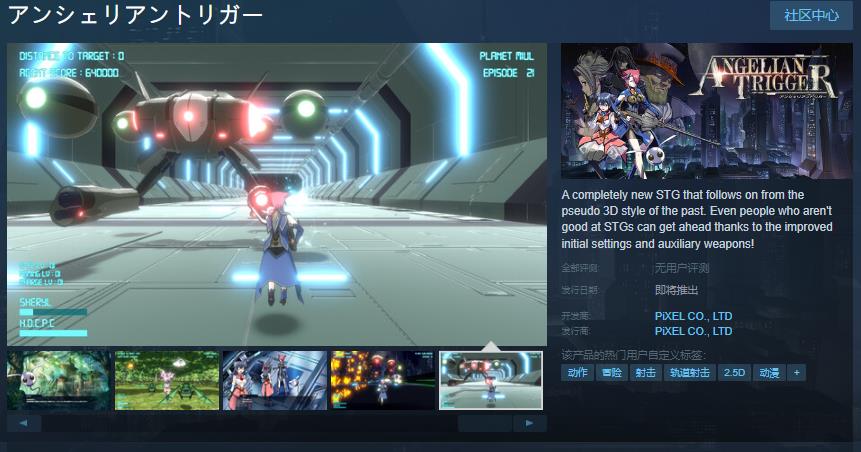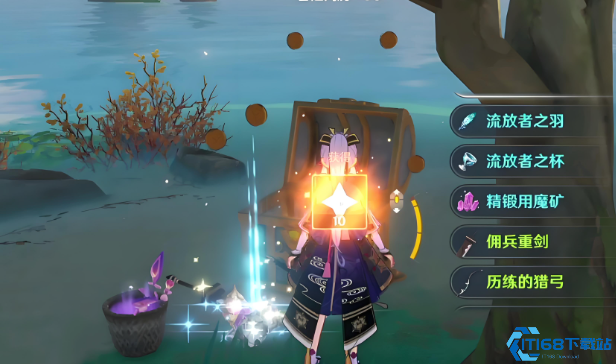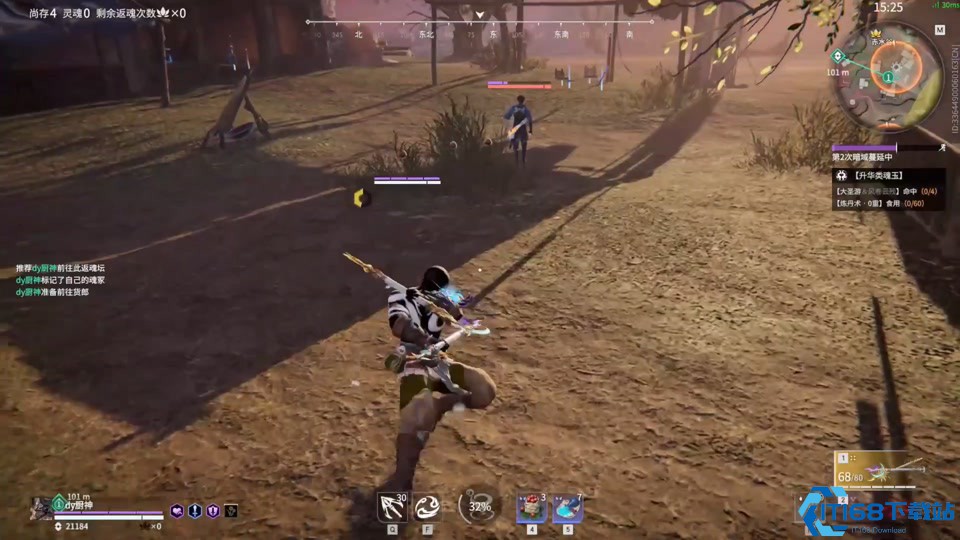存储空间隔离能够优化手机存储空间,会全方面的进行整理,获得更多的存储空间和地方,点击按键就能查询无用的程序和垃圾,进行及时的清理和释放,还会自动隔离,杜绝了无用垃圾的积攒,还能提高社会的运转能力,按照资源的不同来,保存和管理高效又便捷,使用的时候很纯粹,不会出现收费的情况。
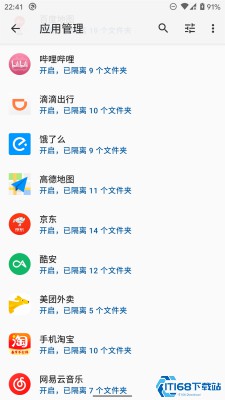
存储空间隔离如何进行使用
1、安装
首先在本站下载软件,然后打开它,并点击「启动核心服务」。描述很多很全面。主要是针对隔离的用途。
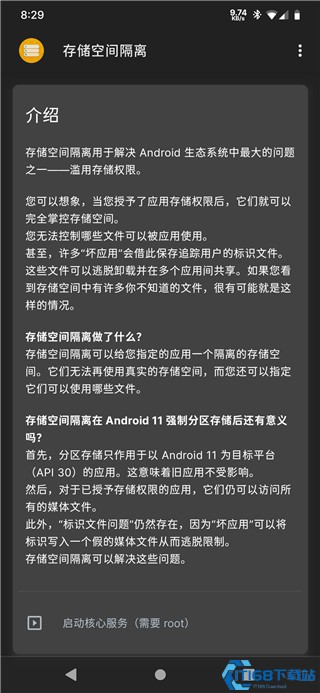
2、其次,打开 Magisk。转到「仓库」页,并依次安装这两个模块(已经安装的模块无需重复)。
Riru
Riru – Enhanced mode for Storage Isolation
两个模块的示意图。不要纠结顺序为什么是反的,
安装完成之后,请重启手机。
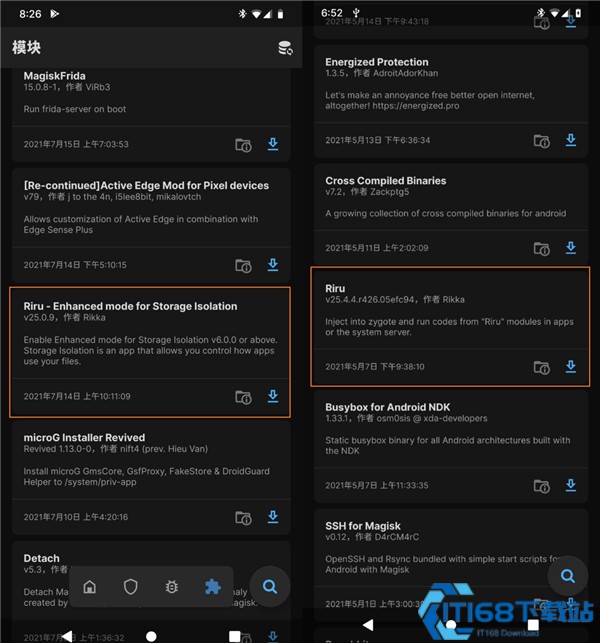
3、之后,打开「存储空间隔离」,开始设置隔离规则。
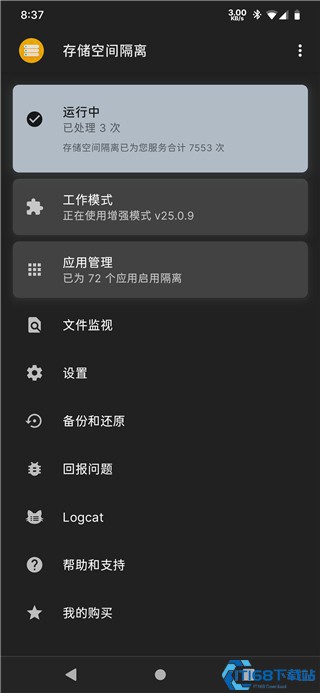
如果一切就绪,你应该看到这样的画面。这里要提一句的是:由于我已经设定好了,因此会在首页看到「已处理 X 次」「已为 XX 个应用启用隔离」的字样,但存储空间隔离默认不对任何应用启用隔离。每个应用都必须要手动干预,方可实现隔离效果。同时,已经在手机里产生的文件不会自动清理,需要手动删除。
4、开启隔离
点击「应用管理」,你就可以看到所有申请了存储权限的应用。
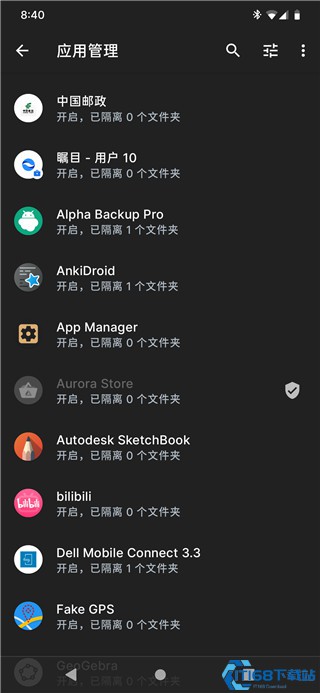
这些都是可以隔离的应用。未申请存储权限的不在上面
你也许会注意到,一些应用的右侧有一个「盾形对勾图标」。它表示在云端规则(公开托管在 GitHub 中。你可以 在这里 查看完整的列表)里,该应用虽然申请了存储权限,但是无滥用行为(在手机存储里随意存放文件)。
不过,未认证的应用未必一定会滥用存储空间。与之同时,认证的应用也有一小部分会滥用存储空间(例如未设定某个选项的 Minecraft)。是否真正隔离取决于你的个人意见。
如果决定对某个应用启用隔离,请点击对应应用的图标 / 名称,进入管理界面。
5、这里以 WPS Office 为例。
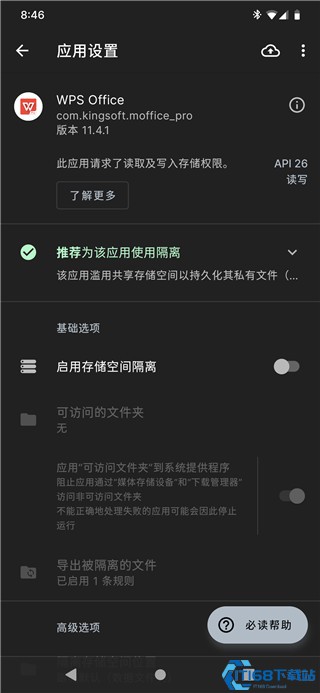
默认是不会给应用开启隔离的。如你所见
如果某个应用在云端规则里被标记为「会滥用」,且隔离后不会显著影响破坏应用的行为,那么你会在这里看到「推荐为此应用使用隔离」的字样。
打开隔离的方式很简单:打开「启用存储空间隔离」即可。
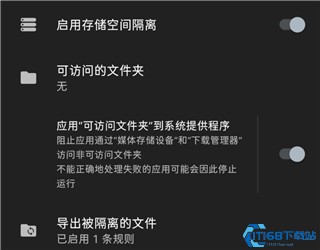
隔离了~
如果现在就打开被隔离的应用,并试着在应用内浏览手机里的文件,你会发现:手机里原有的各种文件都看不见了。
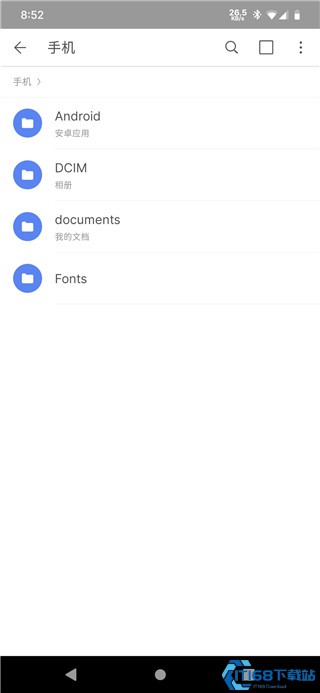
原有的东西不见了!这代表隔离成功。
从今往后,该应用所有的写操作都会被隔离到一个单独的地方。而读操作除非主动设定,否则均无法进行。
《存储空间隔离》软件优势:
1.为了方便管理手机存储空间,可以将内置存储转换成外置的存储。
2.简单又便捷的操作模式,随时都可以获取sd的路径。
3.系统会很有效的防止创建文件夹,杜绝出现内存不足的情况。
4.使用方式上是简单易懂,还能排除指定的目录。
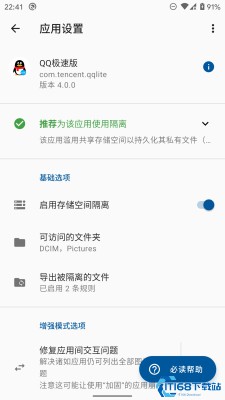
《存储空间隔离》软件亮点:
1.推荐给用户的还有详细的使用方法,能够掌握操作的关键和技巧。
2.定时清除手机内的垃圾,释放无用的缓存,获得更多的空间。
3.配备的还有专清功能,进行微博,微信,qq的专项清理。
4.一键就能清空apk的安装包以及文件夹,避免占用空间。
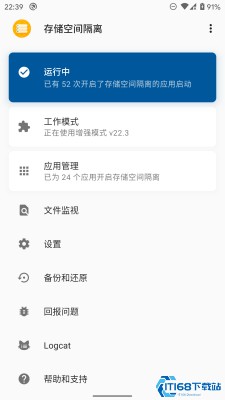
《存储空间隔离》软件测评:
系统会全方位的进行空间的优化,清理的相当彻底和干净,将资源进行合理的管理,看起来井然有序,提高了使用的效率,同时也能提升设备的运行速度。
- 版本: v8.5.0
- 语言: 简体中文
- 大小: 5.09M
- 平台:安卓/IOS